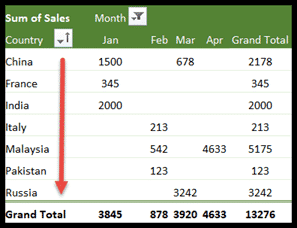كيفية فرز جدول محوري في إكسيل؟
نعم، يمكنك فرز جدول محوري في Excel. يمكن إجراء الفرز بطرق مختلفة، حسب احتياجاتك المحددة. فيما يلي الخطوات العامة لفرز جدول محوري:
الترتيب حسب القيم
دعونا نفرز جدولًا محوريًا أساسيًا جدًا. أردنا هنا فرز الإجمالي الكلي من الأصغر إلى الأكبر لمعرفة المنتج الأكثر مبيعًا.
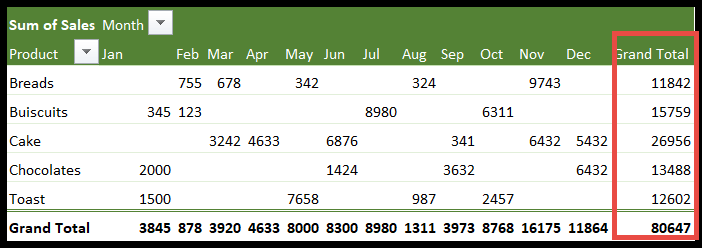
- أولاً، حدد أي خلية في عمود الإجمالي الكلي وانتقل إلى علامة التبويب الصفحة الرئيسية.

- بعد ذلك، انقر فوق فرز وتصفية ضمن التحرير.

- بعد الضغط على خيار الفرز والتصفية، ستظهر قائمة منسدلة.
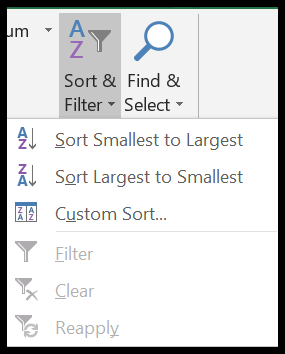
- ستجد هنا الخيار المطلوب “الفرز من الأكبر إلى الأصغر”. بنقرة واحدة فقط لفرز البيانات الخاصة بك.
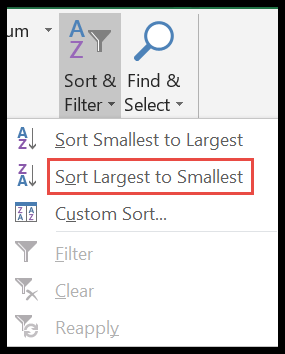
- وأخيرا، يتم فرز البيانات.
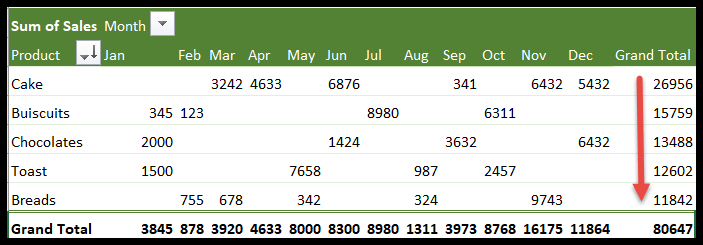
وبالمثل، يمكنك فرز البيانات من القيمة الأصغر إلى القيمة الأكبر باتباع نفس الخطوات.
- للبدء، انقر فوق أي خلية في صف الإجمالي مرة أخرى.
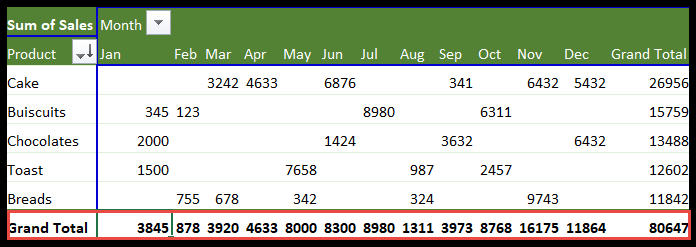
- انتقل الآن إلى الصفحة الرئيسية → فرز وتصفية.

- ومن هناك، انقر فوق الأكبر إلى الأصغر.
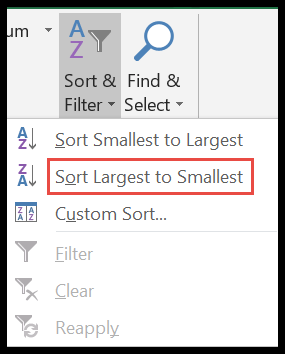
- يتم فرز الصف الإجمالي من الأكبر إلى الأصغر.
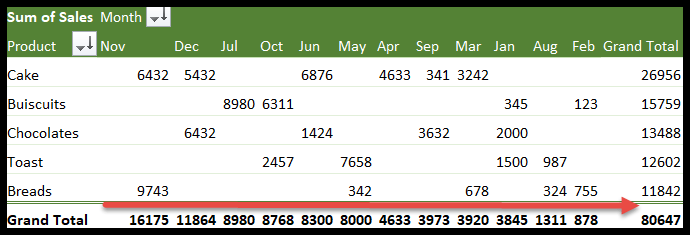
هنا في الجدول المحوري أعلاه، يتم ترتيب أعمدة وصفوف الإجمالي الكلي من القيمة الأكبر إلى الأصغر.
فرز مخصص للجدول المحوري
تخيل أنه يتعين عليك الآن فرز كعكة المنتج من “الأصغر إلى الأكبر” أو العكس. يمكنك القيام بذلك باستخدام خيار الفرز المخصص.
- انقر فوق أي قيمة في صف الكعكة باستثناء الإجمالي الكلي لأننا لا نقوم بفرز الإجماليات الكلية.
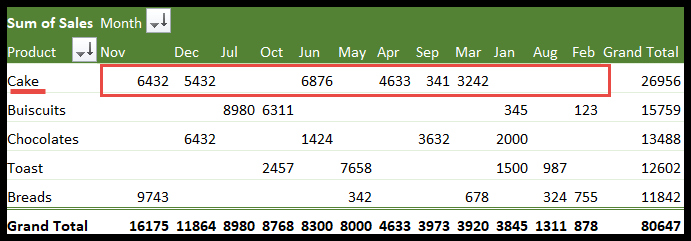
- انقر الآن على الصفحة الرئيسية → فرز وتحرير.

- بعد النقر على سهم القائمة المنسدلة، انقر فوق فرز مخصص.
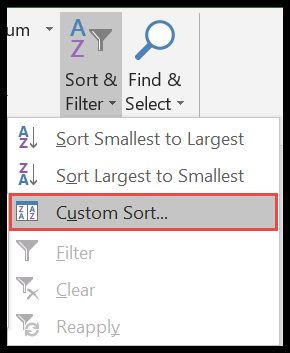
- هنا ستفتح لك نافذة “الفرز حسب القيمة”.
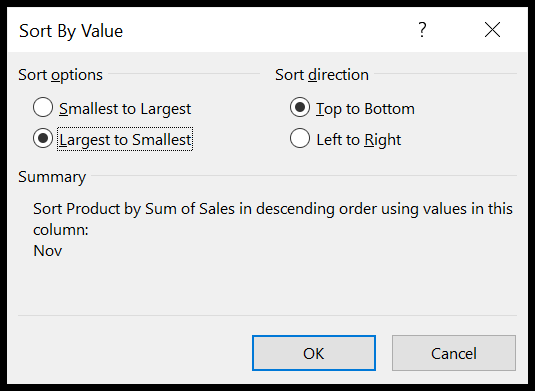
- الآن حدد الأكبر إلى الأصغر ضمن خيار الفرز.
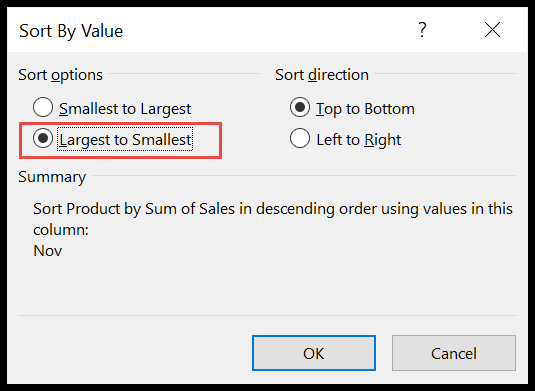
- وبالمثل، حدد اتجاه الفرز. كما هو الحال هنا، نريد الفرز من اليسار إلى اليمين، لذلك سنختار من اليسار إلى اليمين.
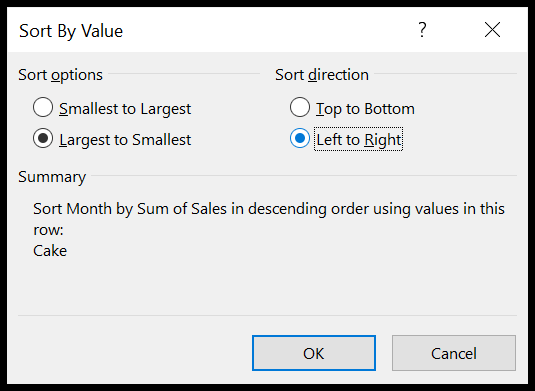
- نحن هنا. الآن يمكنك بسهولة معرفة الشهر الذي حقق أعلى وأقل مبيعات.
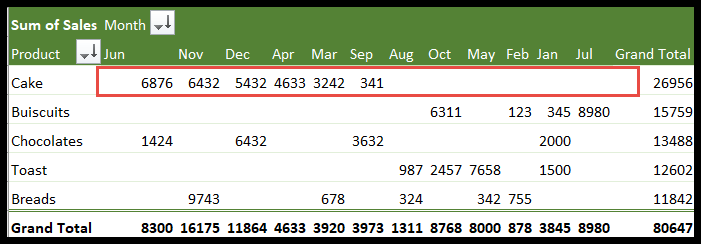
الآن ماذا لو كنت بحاجة إلى إجراء تغيير بسيط بخلاف النموذج المحدد في المحور الخاص بك.
على سبيل المثال، لديك بيانات المبيعات من يناير إلى ديسمبر. لنفترض أنك سترفع الشهر الحالي، مثل أغسطس، إلى القمة؟ هذا لا يتناسب مع أي نموذج محدد.
لا تقلق، فمن الممكن. في مثل هذه الحالات، يمكنك فرز الجدول المحوري يدويًا. اليك مثال بسيط.
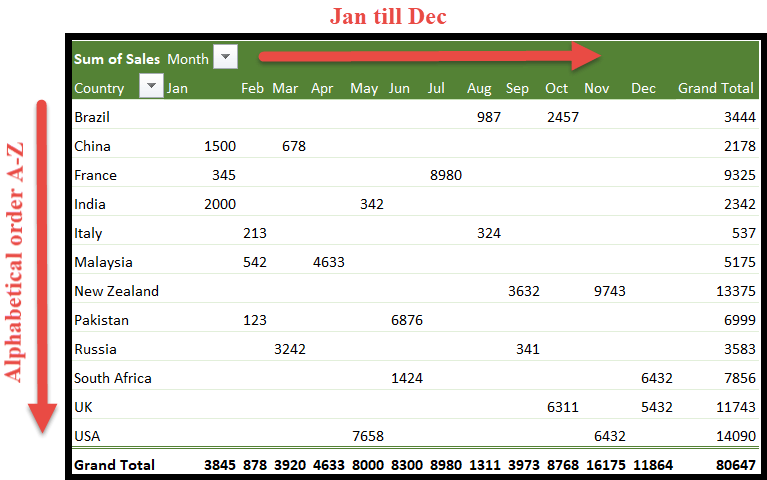
الآن في الجدول أعلاه لدينا البيانات منظمة من يناير إلى ديسمبر في أعمدة والبلدان مرتبة أبجديًا. اتبع الخطوات الموضحة أدناه لإحضار “أغسطس” إلى العمود الأول و”الهند” في الصف العلوي.
- أولاً، حدد رأس العمود الذي تريد الانتقال إليه. كما هو الحال هنا، نريد تأجيل شهر أغسطس. لذلك سنقوم بتحديد خلية أغسطس.
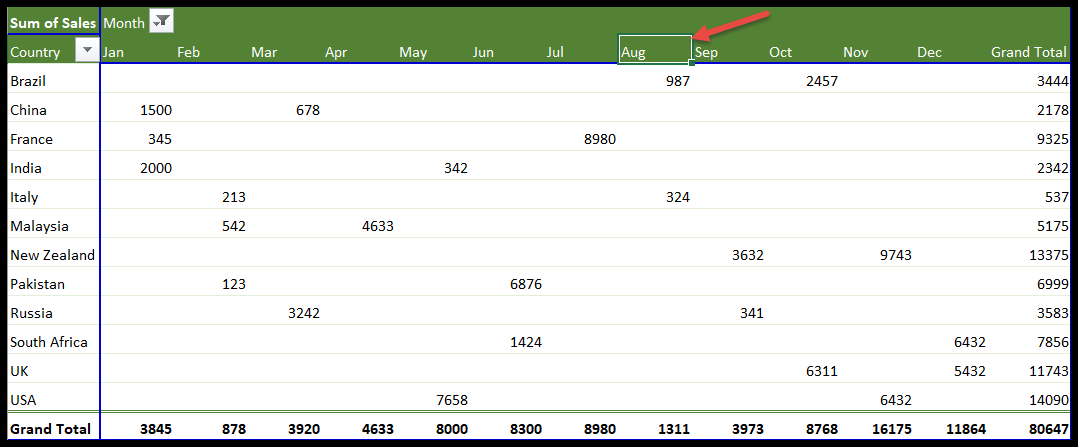
- تذكر أننا نحتاج فقط إلى تحديد خلية الرأس.
- الآن، بمجرد تحريك المؤشر إلى حدود الخلية المحددة، سيظهر كائن يتحرك المؤشر.
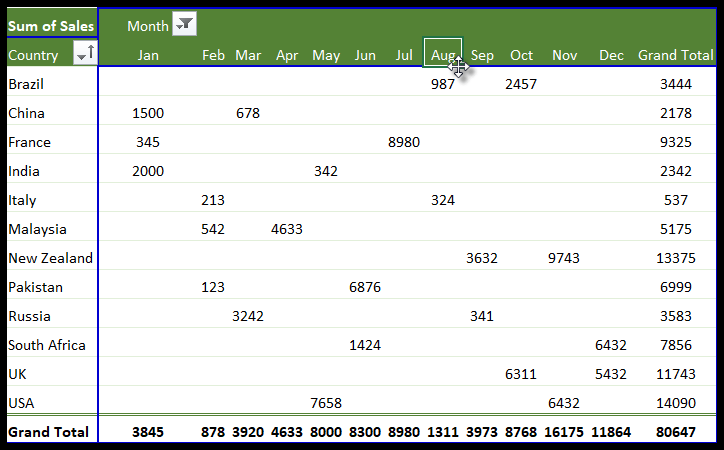
- بعد ذلك، انقر بالماوس واسحب العمود إلى الموضع الذي تريد نقله إليه. هنا سوف نقوم بسحبه إلى العمود الأول.
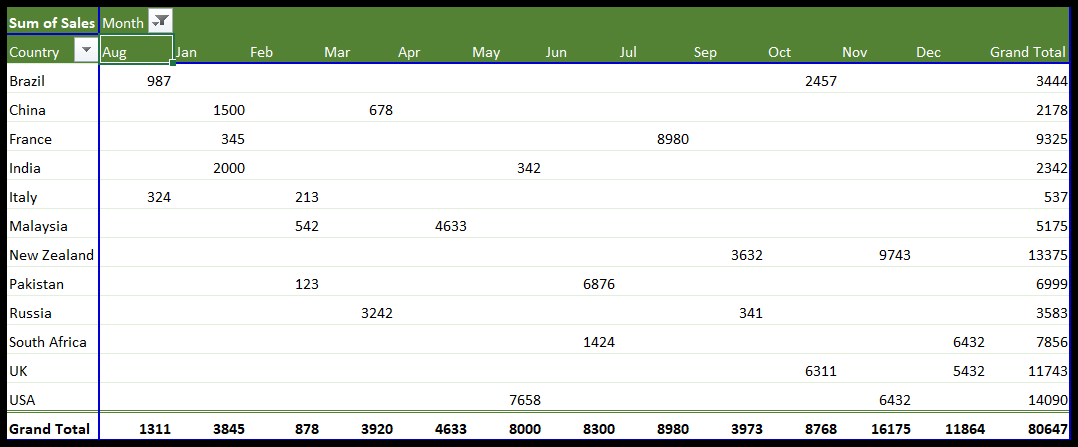
- وكذلك كرر الخطوات مع البلد.
- حدد “الهند” وحرك المؤشر على الحدود لتحريك المؤشر واسحبه فقط إلى الموضع الأول.
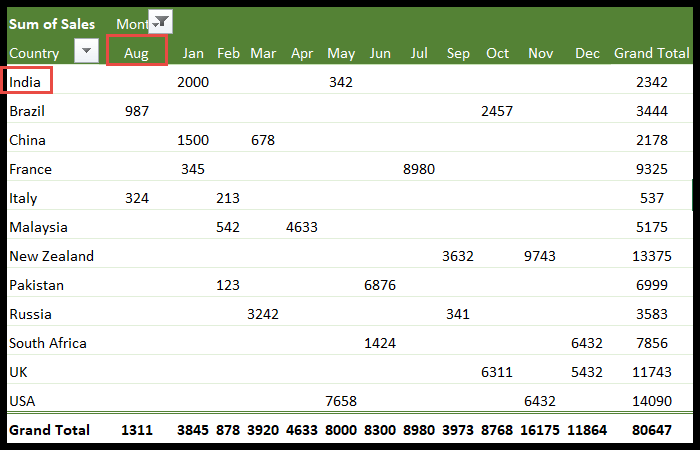
رتب ترتيب أبجدي
الآن دعونا نفرز البلدان أبجديًا لراحة جمهورنا. ويمكن القيام بذلك بطريقتين مختلفتين.
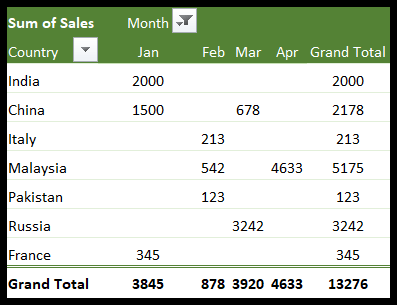
- للبدء، انقر على الخلية العلوية “الهند” في هذا المثال.
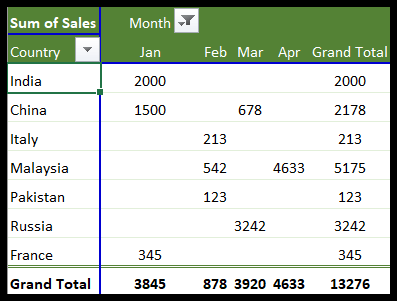
- انقر الآن على علامة التبويب الصفحة الرئيسية وانتقل إلى زر الفرز والتصفية.
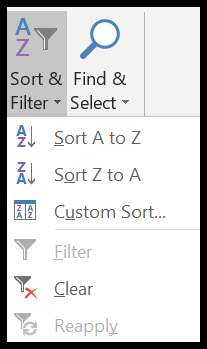
- انقر هنا على خيار “الفرز من الألف إلى الياء”.
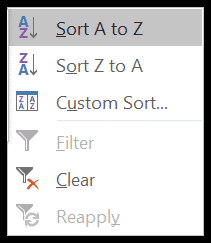
- يتم فرز البيانات. ترى الآن أن البلدان مرتبة أبجديًا من الألف إلى الياء.
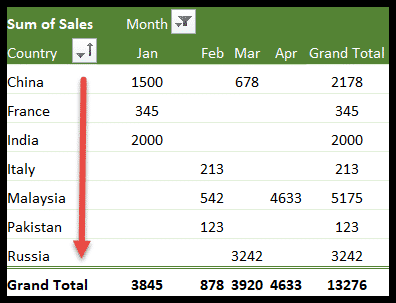
يمكنك أيضًا استخدام الخطوات التالية لاستخدام طريقة أخرى للفرز أبجديًا.
- حدد خلية الرأس، أي “البلد” في الجدول المحوري.
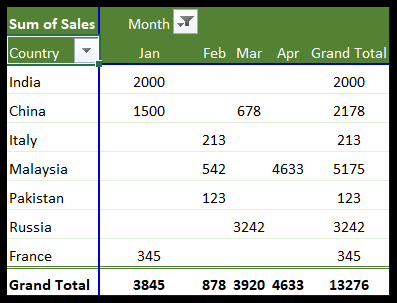
- انقر الآن على السهم المنسدل الصغير بجوار “البلد”.
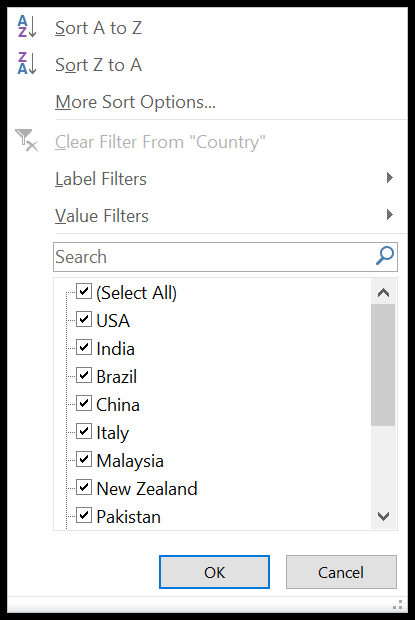
- الآن انقر على الخيار الأول أي “الفرز من الألف إلى الياء”.
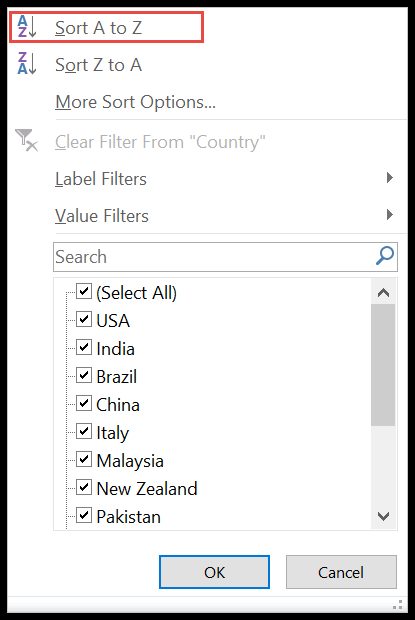
- نحن هنا. يتم ترتيب الدول أبجديًا من الألف إلى الياء.